日本国内では取り扱っていない仮想通貨を購入できる、海外取引所「コインエクスチェンジ(CoinExchange)」の登録方法を分かりやすく説明します。
草コインも沢山取り扱っている取引所なので、今後お宝になる仮想通貨が発掘できるかもしれません。
私も数年後に、必ず日本でも流行ると信じている「eスポーツ」関連の仮想通貨「XPコイン」と「NANJコイン」は、コインエクスチェンジで購入しました。
身分証等も必要無しで、簡単に登録できる取引所ですので、私と同じようにeスポーツ関連の仮想通貨に目を付けている人か、草コインが大好きだという人は、登録しておいて損はないと思いますよ。
コインエクスチェンジに登録
まずはコインエクスチェンジの公式サイトへ行きます。
⇒コインエクスチェンジ(CoinExchange)
トップページが開いたら「REGISTER NOW」をクリック、すると登録フォームが開きます。
登録フォームに入力
登録フォームが開いたら、上から「メールアドレス」「ログインID」「パスワード」の順に入力していきます。(これらの情報は、ログイン時必要なのでメモしておきましょう)
入力が終わったら、最後に「Register」をクリック。
すると、すぐに確認メールが送られてくるので、メール内に記載されているURLリンクをクリックします。
メールが届いていない場合は、迷惑メールフォルダ等を確認してみましょう。
二段階認証の設定
確認メールのリンクをクリックすれば、登録は完了しますが、このまま二段階認証の設定も済ませてしまうと楽です。
二段階認証は強制ではないですが、自分の資産を守るために必ず設定しておいた方が良いです。
「二段階認証とは?」という方は、下記記事で詳しく説明しているのでご覧下さい。

確認メールのリンクをクリックすると「Thank you for registering!」と表示されている画面に飛ぶと思います。
その画面で「Account Setting&Security」という緑のボタンをクリックしましょう。
すると、アカウントセッティングの画面に移動するので、一番オーソドックスな二段階認証アプリ「Manage Google Authenticator」を選択します。
一番下にある「Lock Account」という赤いボタンは絶対に触らないようにして下さい、クリックしてしまうと、アカウントが凍結されてしまうので注意。
「Google Authenticator」を選択すると、QRコードが表示されるので、アプリを起動して読み込み、アプリに表示されている6桁の数字を「Enter Authentication Code」の部分に入力しましょう。
最後に一番下の青いボタンをクリックすれば、二段階認証の設定は完了です。
QRコードの画面はスクショ等で必ず保存しておきましょう、QRコードの下に書いてある「バックアップコード」は、スマホ紛失時などに必要になるので、こちらも必ずメモを取っておきましょう。
二段階認証は強制ではありませんし、設定するのは少し面倒ですが、自分の資産(通貨)を守るための最低限のセキュリティですので、必ず設定しておいた方がいいです。
まとめ
私もeスポーツ関連の仮想通貨以外にも、いくつかの草コインをコインエクスチェンジで購入しています。
登録も簡単で使いやすいので、とりあえず登録しておいた方が良いオススメの海外取引所です。
登録後にすぐに取引が開始できるので、eスポーツが日本でも流行って注目されてしまう前に、少しでも関連通貨を保有しておけば、近い将来お金持ちになれるかも・・・


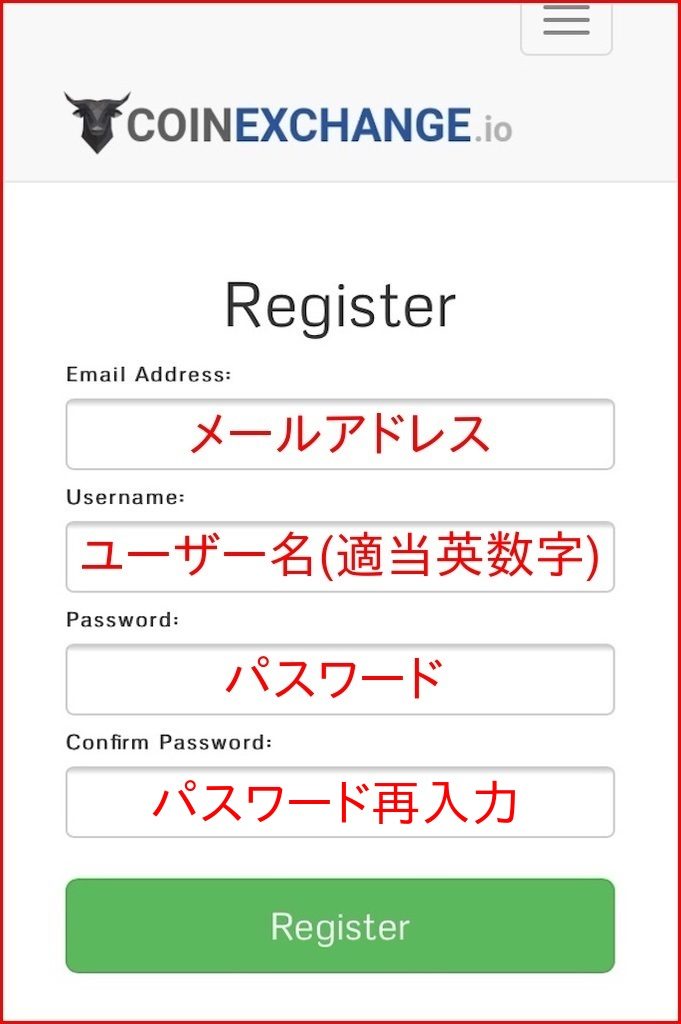
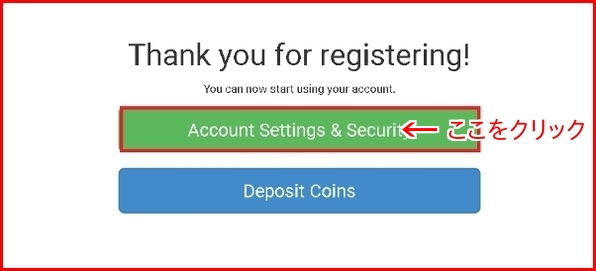
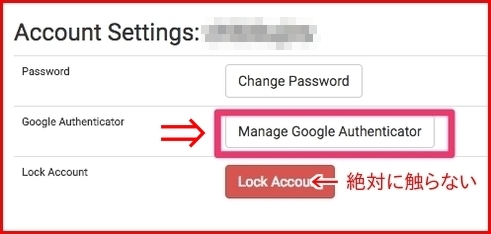
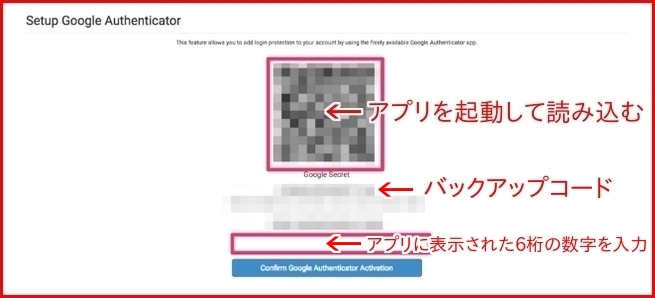

コメント